深入了解 Nvidia 控制面板
让我们再次探索 Nvidia 控制面板的功能。 这款强大的实用程序专门用于优化计算机的图形驱动程序,它允许您精细调整 GPU 的性能输出。
您可以根据自己的需求,在性能和图像质量之间进行选择。或者,找到两者之间的平衡点,从而实现最佳的使用体验。

此外,您可以为特定应用程序(例如游戏)创建自定义配置文件,从而确保在关键时刻获得最佳性能和图像质量。
然而,Nvidia 论坛上充斥着用户反馈,他们多年来一直无法进行此类个性化设置,其主要原因是他们无法正常访问 Nvidia 控制面板。
Nvidia 控制面板崩溃问题解决方法
许多用户报告,每当他们尝试打开 Nvidia 控制面板或访问诸如“管理 3D 设置”之类的特定菜单时,控制面板就会崩溃。
导致此问题的因素可能有很多,接下来我们将探讨一些可能的解决方案。
以管理员身份运行
这是解决问题的最简单方法之一,您可以尝试通过授予程序更高的权限来解决问题。
在 Windows 任务栏搜索中输入“Nvidia 控制面板”,然后右键单击搜索结果,选择“以管理员身份运行”。
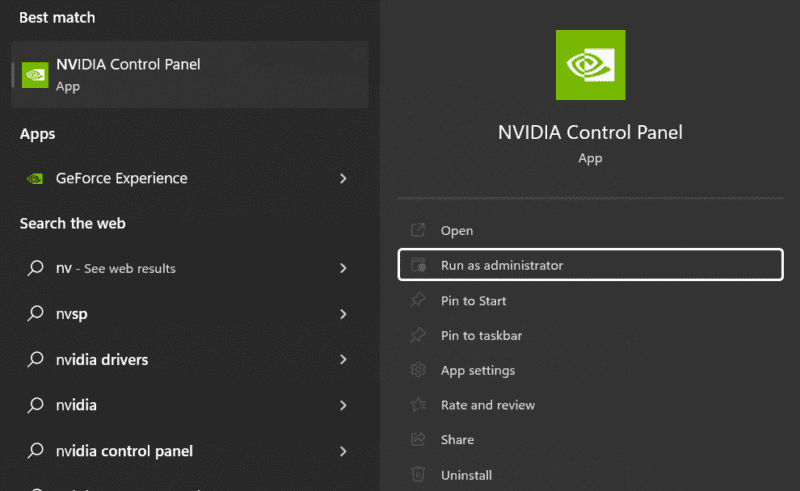
更新驱动程序
许多用户倾向于“除非损坏,否则不要修复”的原则。 然而,定期更新驱动程序对于优化性能和安全性至关重要。 通常情况下,一旦有可用更新,及时安装它们是明智之举。
要进行更新,请打开 GeForce Experience,然后单击右上角的垂直省略号,找到适合您需求的驱动程序。
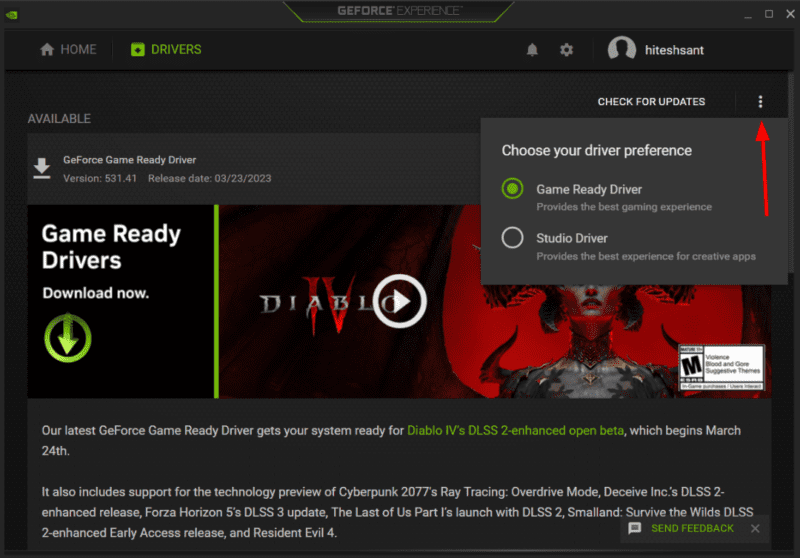
简而言之,Game Ready 驱动程序是 Nvidia 的最新版本,主要为新游戏提供优化; 而 Studio 驱动程序则更注重稳定性。
如果对最新的游戏支持没有过高的要求,我推荐使用 Studio 驱动程序。 当然,您也可以尝试两种不同的驱动程序,看看哪一个最适合您。
除了更新 Nvidia 显卡驱动程序,使用过时的操作系统也可能会出现问题。 因此,请务必保持您的 macOS 或 Windows 系统处于最新版本。
全新安装驱动程序
如果更新驱动程序没有解决问题,那么全新安装可能是一个有效的解决方案。
我个人倾向于使用像 Revo Uninstaller 这样的第三方工具来彻底卸载程序。 此类工具可以深入扫描并清除卸载后的残留文件,确保卸载过程干净彻底。
在您的计算机上对 Nvidia 程序执行完整的卸载。 完成后,重新启动计算机,然后重新安装驱动程序,检查控制面板是否恢复正常。
在重新安装的过程中,请务必选择全新安装选项。
重建配置文件
这一方法对 Nvidia 论坛和 Reddit 上近百名用户有效。简而言之,您需要删除存储 Nvidia 驱动程序自定义配置设置的文件。
首先,导航到 C:ProgramDataNVIDIA CorporationDrs 目录,然后删除 nvdrsdb0.bin 和 nvdrsdb1.bin 这两个文件。 为了安全起见,在删除之前最好先备份这些文件。
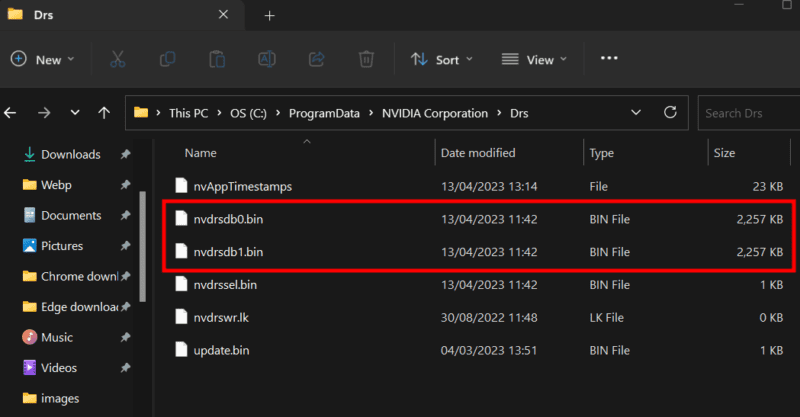
对我来说,删除这些文件没有造成任何异常。我只是失去了配置,控制面板恢复到默认状态。 当我在 Nvidia 控制面板中重新调整设置时,这些文件会自动重新创建。
检查恶意软件
访问可疑网站或打开恶意电子邮件附件可能会导致您的系统感染恶意软件。 根据感染的类型,可能会出现各种各样的问题。
因此,作为一种针对多种问题的通用解决方案,建议安装强大的防病毒软件并进行全面的系统扫描。这将帮助您识别并清除或隔离任何病毒。
扫描完成后,重新启动计算机,检查是否可以访问 Nvidia 控制面板。
执行干净启动
许多服务会在 Windows 启动时自动运行,其中一些服务可能会干扰 Nvidia 控制面板的正常运行。
因此,我们的想法是阻止这些第三方服务自动启动,看看在这些服务处于休眠状态时 Nvidia 控制面板是否可以正常工作。 Windows 11 和 Windows 8 的干净启动过程基本相似。
首先,按下 Win+R 快捷键,打开“运行”窗口,输入 msconfig,然后按回车键打开“系统配置”窗口。 接下来,在顶部的菜单中选择“服务”选项卡,选中“隐藏所有 Microsoft 服务”复选框,点击“全部禁用”,然后单击“应用”。
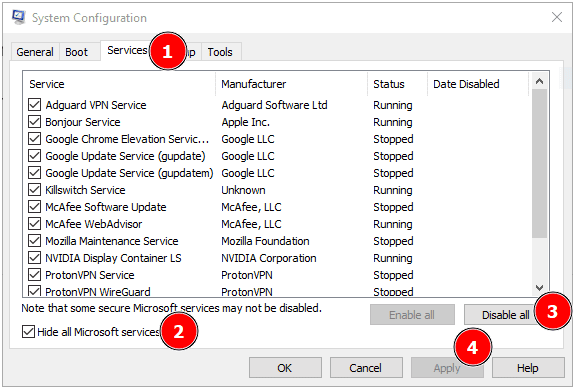
随后,通过在“运行”窗口中输入 taskmgr 打开“任务管理器”,然后找到“启动应用”选项卡(Windows 11 在侧边栏,Windows 10 在顶部菜单)。
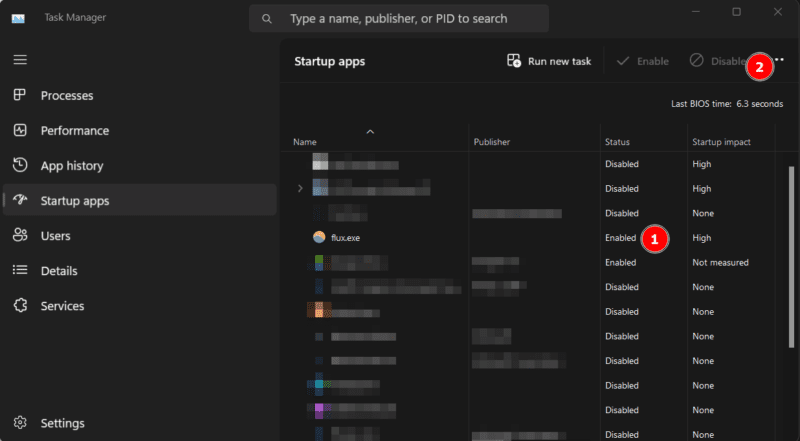
现在,首先截图窗口,您稍后需要它。 接下来,开始禁用每一个已启用的程序。
最后,重新启动计算机,查看 Nvidia 控制面板是否不再崩溃。
如果此步骤解决了问题,您需要重复上述步骤,逐步启用“启动应用”和服务中的应用程序,以确定是哪个应用程序导致了问题。
最后总结
如果尝试了所有方法仍然无法解决问题,那也并不罕见,许多用户反馈上述方法对他们无效。 😓 如果您是其中一员,我建议您联系 Nvidia 支持团队,看看他们是否可以提供进一步的帮助。
PS:在解决问题的同时,我建议您不妨考虑升级到专业游戏椅,以获得更舒适的体验。